教你Win10系统设置Windows Defender拦截广告的方法
发布时间:2019-08-13 15:21:18 浏览数: 小编:wenxiang
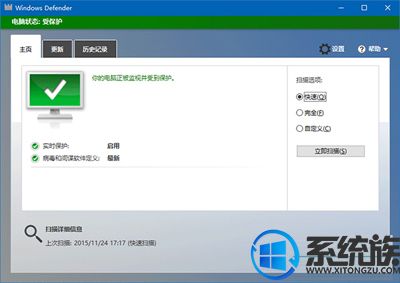
Win10系统Windows Defender功能拦截广告设置方法:
1、首先在win10任务栏Cortana搜索框中输入“regedit”命令按回车键调出注册表编辑器;
2、打开注册表编辑器后,在左侧菜单列表中依次展开:
HKEY_LOCAL_MACHINE\Software\Policies\Microsoft\Windows Defender
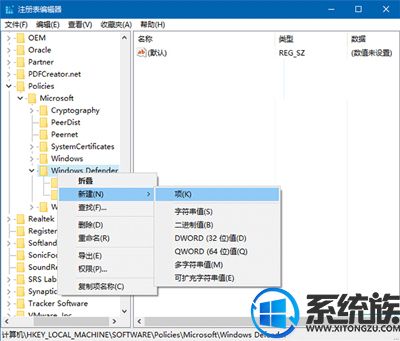
3、右键点击Windows Defender文件夹,选择新建→项(如上图),重命名为MpEngine;
4、单击MpEngine,然后在右边空白处右键单击,选择新建→DWORD(32位)值(如下图),重命名为MpEnablePus;
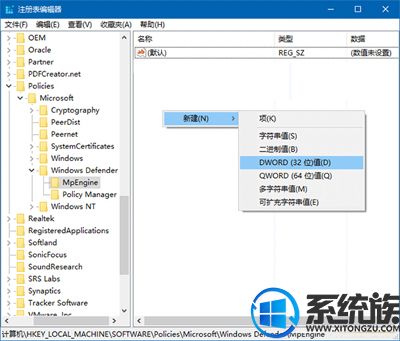
5、双击MpEnablePus,将数值数据改为1,点击“确定”;
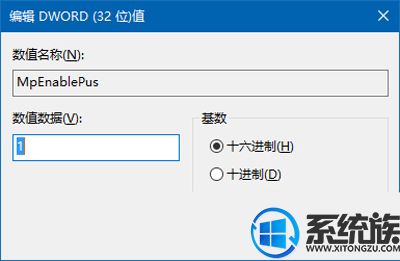
6、重启电脑后Windows Defender广告软件拦截功能就会开启。
如果想恢复默认设置,只需把MpEnablePus数值数据改回0即可。其实这项功能就是加强了Windows Defender的查杀力度,意在清除一切“潜在不受欢迎应用”。微软之所以没向普通用户开放这一功能,可能也是考虑到普通用户使用软件较为广泛,以免被该功能“误伤”。
以上内容,就是关于Win10系统上设置Windows Defender功能来拦截广告的方法,大家如果有需要的话,可以参考本篇教程,希望对大家能有所帮助,了解更多相关教程的话,请继续来Win10系统下载查看。



















